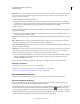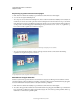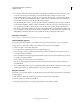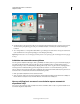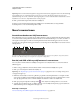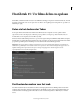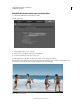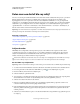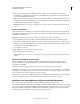Operation Manual
275
ADOBE PREMIERE ELEMENTS 10 GEBRUIKEN
Schijfmenu's maken
Laatst bijgewerkt 4/10/2011
Opmerking: als voor uw project HDV-projectinstellingen worden gebruikt, zorg er dan voor dat u een HD-menusjabloon
kiest voor uitvoer van hoge kwaliteit. U herkent HD-sjablonen aan de letters “HD” in de rechterbovenhoek van de
sjabloon in het deelvenster Taken.
1 Klik op Schijfmenu's in het deelvenster Taken.
2 Selecteer een sjabloon met een thema dat overeenkomt met uw project. Als u markeertekens voor hoofdmenu's
gebruikt, kiest u een sjabloon met ten minste drie knoppen in het hoofdmenu. (De eerste knop heet Film afspelen,
de tweede Scènes. Aanvullende knoppen zijn gekoppeld aan scènemarkeertekens in de tijdlijn.)
3 Klik op Toepassen.
De knoppen zijn gekoppeld aan de markeertekens in de tijdlijn en de namen van de markeertekens worden ingevoegd
als tekst voor de knoppen.
4 Mogelijk wordt gevraagd of u automatisch scènemarkeertekens wilt toevoegen. Als u op Ja klikt, selecteert u een
van de volgende opties en klikt u op OK:
Bij elke scène Hiermee worden er scènemarkeertekens geplaatst bij elk bewerkpunt (elke cut) tussen clips op de track
Video 1.
Elke _ minuten Hiermee worden de scènemarkeertekens ingevoegd volgens een door u opgegeven interval. (Deze
optie is alleen beschikbaar wanneer de film langer duurt dan een aantal minuten.)
Totale aantal markeertekens Hiermee wordt het door u opgegeven aantal markeertekens gelijkwaardig verdeeld over
het totale aantal clips in de tijdlijn.
Opmerking: Als u op dit moment niet automatisch markeertekens wilt toevoegen, kunt u dat later alsnog doen. Menu's
worden in Adobe Premiere Elements dynamisch bijgewerkt: als u markeertekens toevoegt, worden er automatisch
knoppen voor hoofdmenumarkeertekens of scènemenu's en bijbehorende knoppen toegevoegd.
5 Als u een menu wilt bekijken, klikt u op de miniatuur van het menu, onder in het deelvenster Schijflayout. Blader,
indien noodzakelijk, naar de miniatuur die u wilt weergeven of wijzig de grootte van het deelvenster om de
miniaturen naast elkaar weer te geven.
Nadat u een sjabloon hebt gekozen, kunt u het menu aanpassen, de schijf voorvertonen of de schijf branden.
Meer Help-onderwerpen
“Overzicht van deelvenster Schijf voorvertonen” op pagina 280
“Richtlijnen voor het branden van schijven en compatibiliteitsopties” op pagina 284
“Menu-, scène- of stopmarkeertekens handmatig toevoegen” op pagina 270
Een menusjabloon aanpassen
U kunt de achtergrondafbeelding, knoppen, menunamen en typografie voor elke menusjabloon aanpassen.
Een menuachtergrond aanpassen
U kunt uw menuachtergrond een persoonlijk tintje geven met gebruik van videoclips, videoclips met audio, een
audioclip, stilstaande afbeeldingen of stilstaande afbeeldingen met audio.
Bepaalde menu's hebben speciale dropzones waarin u video's of stilstaande afbeeldingen kunt plaatsen. Sjablonen met
dropzones bevatten een zwart neerzetgebied en de tekst “Uw media hier toevoegen” . Ook als een menu geen
dropzone heeft, kunt u hierin video's en stilstaande beelden plaatsen. In dat geval vervangt het medium de volledige
achtergrond. Bepaalde menu's zonder dropzones bevatten aanvullende illustraties die zichtbaar blijven vóór de video.
1 Klik in het deelvenster Schijfmenu op de miniatuur van het menu dat u wilt wijzigen.